Hinweis: Wir möchten Ihnen die aktuellsten Hilfeinhalte so schnell wie möglich in Ihrer eigenen Sprache bereitstellen. Diese Seite wurde automatisiert übersetzt und kann Grammatikfehler oder Ungenauigkeiten enthalten. Unser Ziel ist es, Ihnen hilfreiche Inhalte bereitzustellen. Teilen Sie uns bitte über den Link am unteren Rand dieser Seite mit, ob die Informationen für Sie hilfreich sind. Hier finden Sie den englischen Artikel als Referenz.
Wenn Sie eine vorhandene e-Mail-Nachricht für eine DatenSammlung an zusätzliche Benutzer senden möchten oder die ursprüngliche Nachricht einige Benutzer nicht erreicht hat, müssen Sie die Nachricht erneut senden. Die WeiterLeitung der Nachricht funktioniert nicht.
-
Öffnen Sie die Datenbank, die die ursprüngliche Nachricht enthält.
-
Klicken Sie auf der Registerkarte externe Daten in der Gruppe Daten sammeln auf Antworten verwalten.

-
Klicken Sie im Dialogfeld Datensammlungsmeldungen verwalten auf die Nachricht, die Sie erneut senden möchten.
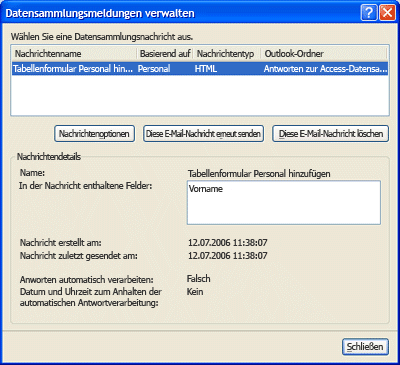
-
Klicken Sie auf diese e-Mail-Nachricht erneut senden.
Wenn die Schaltfläche " erneut senden " nicht verfügbar (abgeblendet) ist
Wenn diese Schaltfläche abgeblendet angezeigt wird, müssen Sie die Nachrichteneinstellungen mit Outlook synchronisieren.
Klicken Sie unter Nachrichtendetails auf das Kontrollkästchen, um die Einstellungen zu synchronisieren. Wenn der Prozess erfolgreich ist, zeigt Access an, dass die Nachrichten Synchronisierung erfolgreich war. Wenn Access stattdessen eine Fehlermeldung anzeigt, versuchen Sie, das Dialogfeld zu schließen und erneut zu öffnen.
-
Access führt bestimmte Prüfungen durch, beispielsweise überprüfen, ob die Zieltabellen und die Abfrage weiterhin vorhanden sind, und dass Sie weiterhin alle Formularfelder enthalten. Wenn die Überprüfungen erfolgreich sind, startet Access den Assistenten, in dem Sie aufgefordert werden, anzugeben, wie die Antworten verarbeitet werden sollen. Andernfalls werden Sie in einer Meldung aufgefordert, die Nachricht neu zu erstellen.
-
Bevor Sie mit dem Assistenten fortfahren, beachten Sie, dass Sie Einstellungen angeben können, die sich von den ursprünglichen Einstellungen unterscheiden. Sie können die Nachricht auch an andere Benutzer senden. Wenn Sie aufgefordert werden, Adressen anzugeben, führen Sie eine der folgenden Aktionen aus:
-
Wählen Sie aus, um die e-Mail-Adressen manuell anzugeben. (Beachten Sie, dass diese Option nur verfügbar ist, wenn Sie Daten zum Hinzufügen neuer Datensätze sammeln.)
-
Wählen Sie ein anderes e-Mail-Adressfeld aus.
-
Wählen Sie dasselbe e-Mail-Adressfeld aus, aber im letzten Schritt wählen Sie nur die gewünschten Adressen aus.
Hilfe zu den Schritten des Assistenten finden Sie im Abschnitt "angeben, wie die Daten verarbeitet werden sollen" im Artikel Hinzufügen der per e-Mail erfassten Daten zu Ihrer Access-Datenbank.
-










